Fjern Windows Context Menu Items med CCleaner
Kan du huske CCleaner? Det er det groovy værktøj, som vi normalt bruger til at tabe en atomstrejke på vores computers browserhistorik. Denne gang vil jeg vise dig en mindre kendt funktion, der er blevet tilføjet for nylig. Det lader dig styre Windows-kontekstmenuen. Kontekstmenuen vises, når du højreklikker på et element fra Windows-skrivebordet eller i Stifinder. Normalt er det en smerte at redigere, så dette gratis værktøj er praktisk.
Hvis du har en ny computer, eller hvis du ikke installerer meget, har du sandsynligvis ikke en kontekstmenu fuld af junk. En hurtig måde at kontrollere er at bare højreklikke på en mappe eller en applikation et eller andet sted i Windows. Som du kan se fra skærmbilledet nedenfor, har jeg en opustet og forvirrende kontekstmenu. Det er fyldt med mange ekstra poster, og jeg bruger ikke de fleste af dem.
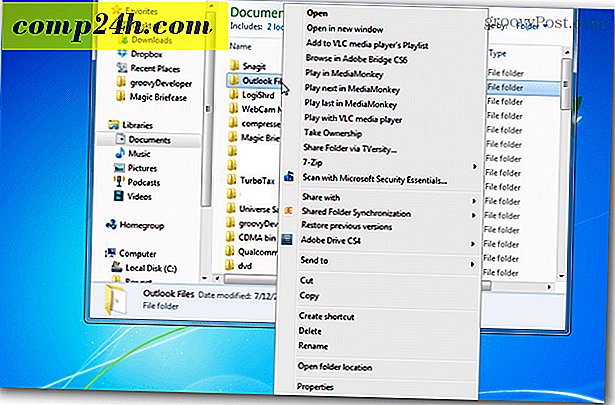
Hvis du ikke allerede har installeret CCleaner, kan du tage den fra Piriforms officielle downloadside. Der er en gratis, betalt eller virksomhedsversion af softwaren. Den gratis version er praktisk talt den samme som de andre, men hvis du kan lide det, kan du købe den professionelle udgave for at vise dig værdsætter udviklerens hårde arbejde.

For at få adgang til kontekstmenuadministratoren, gå til Værktøjer> Opstart> Kontekstmenu.

Aktivering og deaktivering af kontekstmenupunkter er bare et spørgsmål om at klikke på dem og vælge den rigtige mulighed. Du kan også gemme en kopi af listen over varer til en tekstfil, som derefter kan sendes til din it-fyr eller dit foretrukne groovy geeks svar samfund for rådgivning.

Om et par minutter er din kontekstmenu ren og ryddelig. Her er min kontekstmenu efter at have ryddet op - meget mindre end da jeg startede.

Redaktøren i CCleaner understøtter ikke alle kontekstmenuindgange, men det er et stort skridt i brugervenlighed sammenlignet med kompliceret kontekstmenuredigering af apps eller indlæsning og ændring af Windows-registreringsdatabasen.

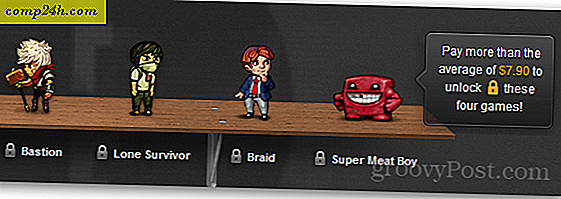
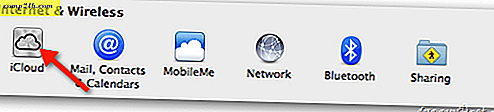
![Udfyld et PDF-dokument med FillAnyPDF [groovyReview]](http://comp24h.com/img/reviews/816/fill-any-pdf-document-with-fillanypdf.png)



